
- •Лабораторная работа № 3.
- •Литература.
- •Содержание теоретического минимума.
- •Краткие теоретические сведения.
- •1. Работа с таблицами.
- •Создание таблиц.
- •Форматирование текста в таблицах.
- •Изменение направления текста в таблицах.
- •Разбиение таблицы на две и более.
- •Изменение структуры таблицы.
- •2. Вставка формул и символов.
- •3. Разработка и вставка графических объектов. Использование панели рисования для разработки графических объектов
- •Вставка в документ рисунков, созданных в графических редакторах
- •Вставка графиков и диаграмм
- •Вставка схематических диаграмм
- •Задание на лабораторную работу. Часть I.
- •«План работ на … неделю ( с … по … месяц 2006г.) Менеджера фио.»
- •Покажите результат преподавателю. Часть II.
- •Контрольные вопросы.
- •Образцы таблиц
Вставка схематических диаграмм
Визуальные элементы, такие как организационные диаграммы, блок-схемы, графики, гистограммы, подчеркивают и облегчают восприятие результатов работы. Кроме того, хорошо иллюстрированная работа, как правило, выше оценивается.
MS Word
позволяет работать с организационными
(схематическими) диаграммами. Чтобы их
вызвать, необходимо вызвать опции меню
«Вставка»
«Схематическая диаграмма» или на
панели «Рисование» щелкнуть значок
![]() («Добавить
диаграмму или организационную диаграмму»).
После чего на экране появится окно
«Библиотека диаграмм» (рис. 1.25.1.).
Щелкнув по иконке в левом верхнем углу
окна «Библиотека диаграмм» (рис.
1.25.1.), Вы получите диаграмму, представленную
на рис. 1.25.2. и панель «Организационная
диаграмма» (рис.1.25.3), помощью которой
Вы сможете «Добавить фигуру» в свою
диаграмму, поменять ее «Макет»,
выбрать «Уровень», изменить ее
внешний вид в соответствии с «Библиотекой
стилей организационных диаграмм» и
установить необходимый «Масштаб».
Средство достаточно удобное по
нагладнлсти и быстроте реализации.
(«Добавить
диаграмму или организационную диаграмму»).
После чего на экране появится окно
«Библиотека диаграмм» (рис. 1.25.1.).
Щелкнув по иконке в левом верхнем углу
окна «Библиотека диаграмм» (рис.
1.25.1.), Вы получите диаграмму, представленную
на рис. 1.25.2. и панель «Организационная
диаграмма» (рис.1.25.3), помощью которой
Вы сможете «Добавить фигуру» в свою
диаграмму, поменять ее «Макет»,
выбрать «Уровень», изменить ее
внешний вид в соответствии с «Библиотекой
стилей организационных диаграмм» и
установить необходимый «Масштаб».
Средство достаточно удобное по
нагладнлсти и быстроте реализации.

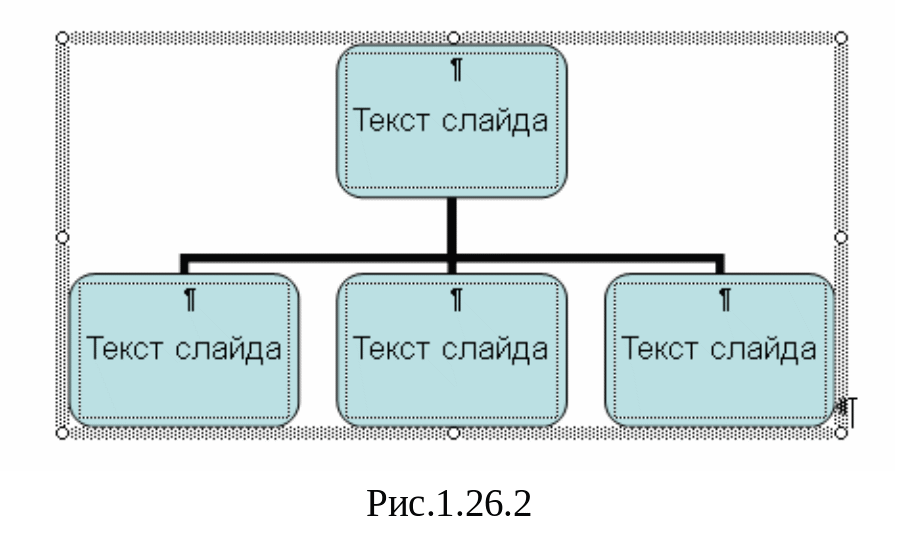
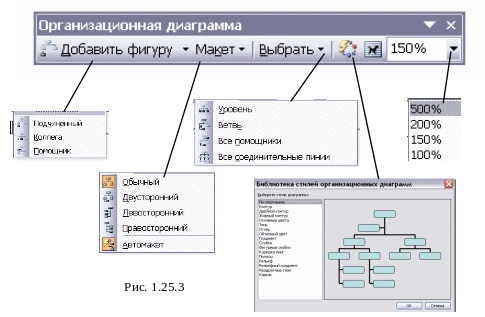
Задание на лабораторную работу. Часть I.
В личной папке создайте папку с названием «Лабораторная работа №3».
Введите заголовок: Лабораторная работа №3
Затем введите название таблицы
«План работ на … неделю ( с … по … месяц 2006г.) Менеджера фио.»
Создайте таблицу №1 состоящую из 4 столбцов и 6 строк.
Заполните таблицу следующим образом:
Первая строка таблицы должна содержать заголовки столбцов: Дата, Время, Мероприятия и Примечания. Они должны быть выполнены шрифтом Times New Roman – 14. Остальной текст таблицы должен быть заполнен шрифтом строки Arial – 11.
В первом столбце измените направление текста в таблице кроме первой ячейки.
Заполните таблицу №1 плана работ на неделю. Образцом может служить образец 1 помещённый ниже.
Вставить принудительный разрыв страницы.
Измените ориентацию новой страницы.
На новой странице введите заголовок:
«Отчёт по отпуску товара за … неделю ( с … по … месяц 200.. г.)
Менеджера ФИО».
Создайте таблицу №2 состоящую из 4 столбцов и 8 строк.
Заполните таблицу следующим образом:
Первая строка таблицы должна содержать заголовки столбцов: Клиент, Дата, Сумма и Форма отпуска. Они должны быть выполнены шрифтом Arial – 12. Остальной текст таблицы должен быть заполнен шрифтом строки Arial – 10.
Разбейте таблицу на 2 так, чтобы нижняя таблица (таблица №3) содержала не менее трёх строк.
В таблице №2 в последней строке объедините две первые ячейки и в них напишите слово: «Итого:».
Заполните таблицу №2 «Отчёт по отпуску товара». Имея в виду, что формой отпуска товара могут быть: предоплата, отсрочка платежа, оплата по факту и возврат (т.е. возврат товара и поэтому сумму возврата надо ставить со знаком минус). Например, как на образце 2.
Откройте программу «Калькулятор» и посчитайте, на какую сумму было отпущено товара. Результат занесите в ячейку на пересечении колонки «Сумма» напротив строки «Итого:».
Вставьте между 3-ой и 4-ей строкой новую строку. Заполните её.
Уберите линии сетки во всей таблице, кроме первой строки.
На этой же странице ниже (между таблицами) создайте маркированный список достижений за истекший период. ( Не менее двух пунктов).
Введите заголовок: «Должники».
Заполните таблицу №3 следующим образом:
Первая строка таблицы должна содержать заголовки столбцов: Клиент, Сумма, Срок оплаты и Время просрочки.
